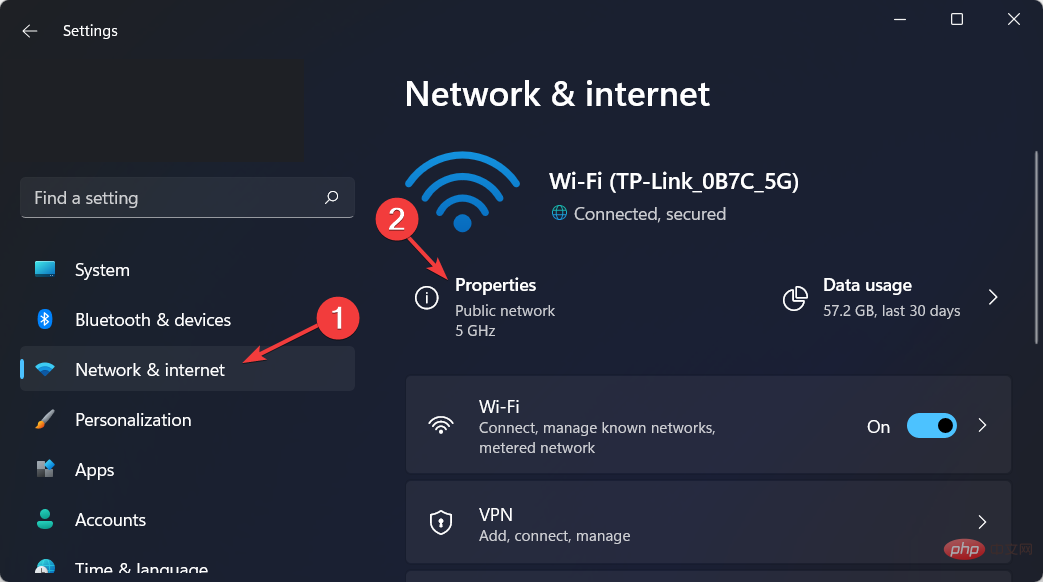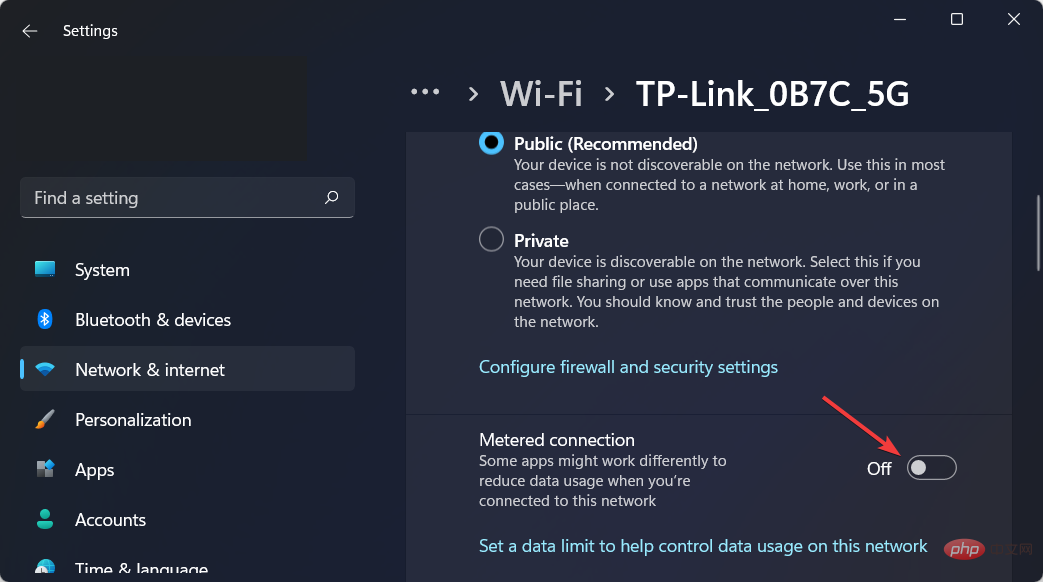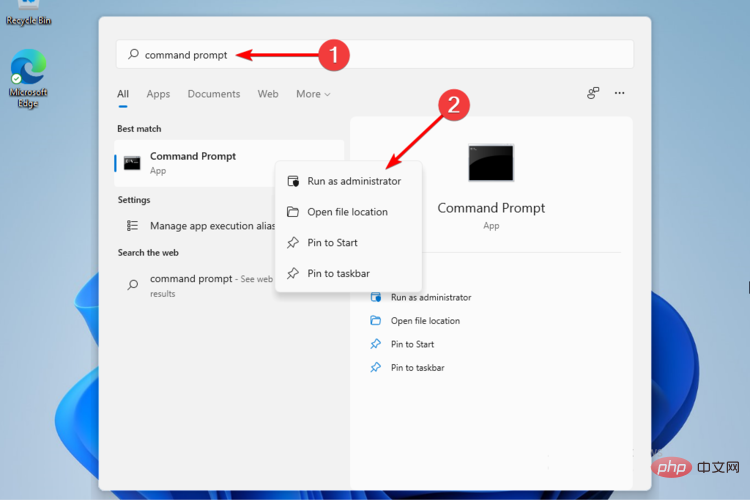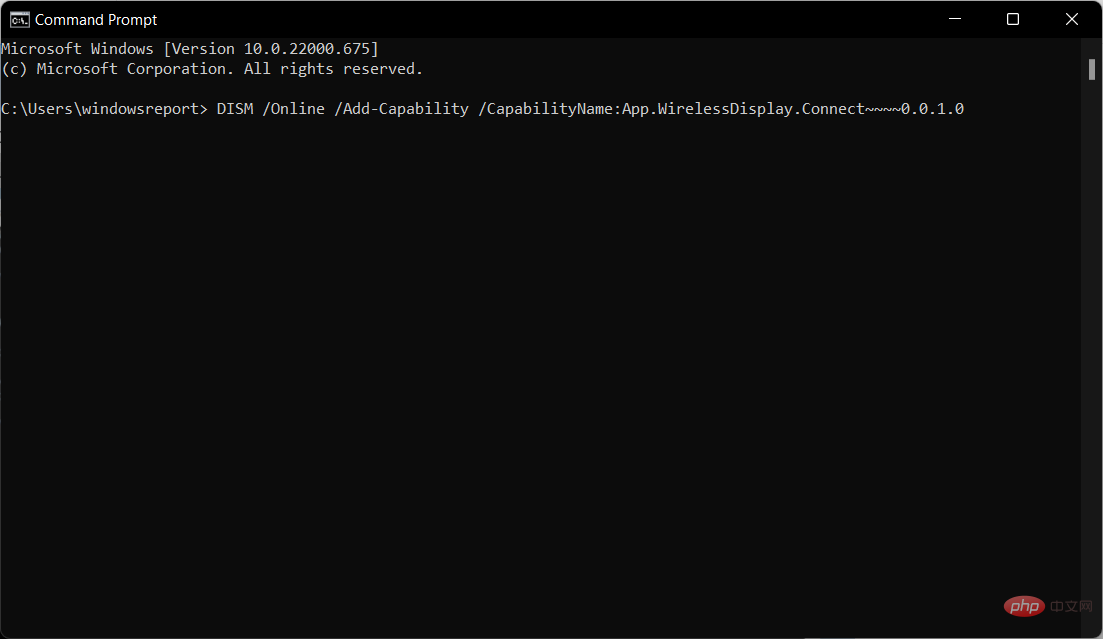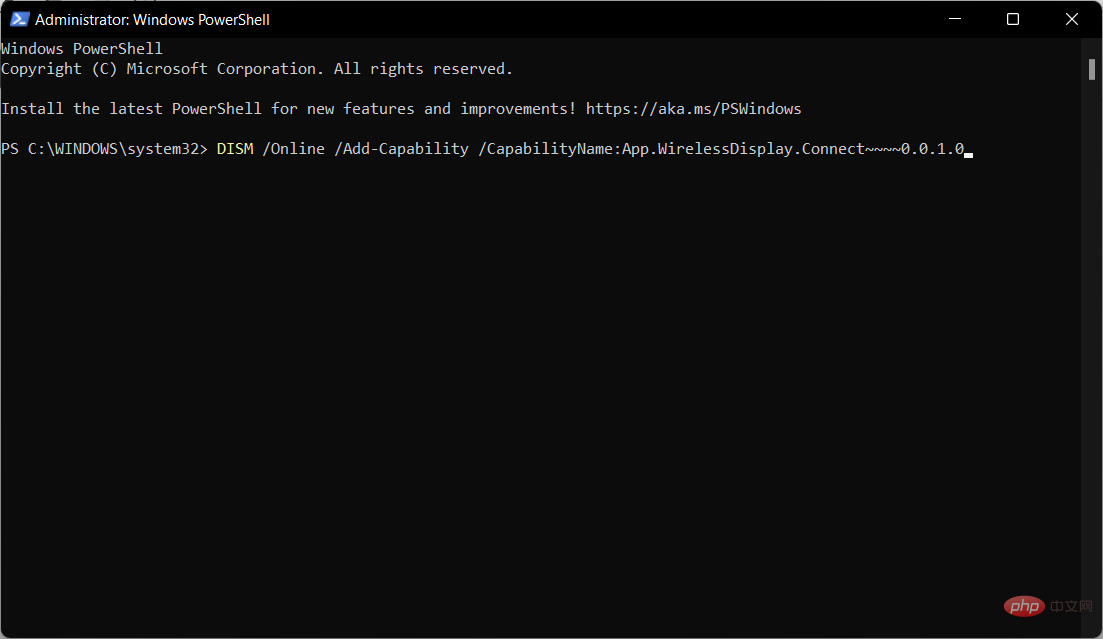Windows 11에서 무선 디스플레이 설치 실패: 4가지 간단한 팁
무선 디스플레이는 사진, 영화, 웹 콘텐츠를 투사할 수 있는 기술을 나타냅니다. 호환되는 모바일 장치나 컴퓨터에서 다른 장치에 이르기까지 모든 유형의 미디어.
항상 올바른 조건에서 작동해야 함에도 불구하고 Windows 11 사용자는 일부 무선 디스플레이 설치에 실패한다고 보고하고 있습니다. Microsoft 포럼에서는 다음과 같이 문제를 설명합니다.
ProBook 6470b에 Windows 11 Pro Version Dev(OS Build 21996.1)를 설치했는데 이 PC에 무선으로 투사할 때와 무선 디스플레이를 설치할 때 오류가 표시됩니다. 설치에 실패했습니다. 선택적 기능이 표시될 때.
다행히도 이 귀찮은 문제를 쉽게 해결할 수 있는 방법이 많이 있습니다. 결국 Windows 11이 Windows 10과 어떻게 비교되는지 이미 알고 계시므로 되돌릴 수 없습니다.
저희는 최선의 옵션을 선택했습니다. 따라서 어떤 옵션이 귀하에게 가장 적합한지 알아보려면 이 글을 끝까지 읽어보세요.
무선 모니터를 설치하기 전에 고려해야 할 중요한 사항
무선 모니터를 설치하는 것은 항상 도움이 되며 실제로 책상을 깔끔하게 정리할 수 있습니다. 또한 케이블 연결과 관련된 마모 및 찢어짐 문제를 제거합니다.
그러나 무선 디스플레이를 설치, 연결 및 사용하려면 장치에 Miracast 기술이라는 핵심 구성 요소가 있어야 합니다.
Miracast란 무엇이며 어떤 역할을 합니까?
Miracast는 호환되는 PC에서 콘텐츠를 무선으로 미러링할 수 있도록 Wi-Fi Alliance에서 설계한 표준입니다. 또는 스마트폰, 태블릿 화면을 TV나 모니터로.
무선이고 알려진 모든 HDMI 케이블을 대체할 수 있기 때문에 Wi-Fi를 통한 HDMI라고도 합니다.
기기가 Miracast와 호환되는지 확인하세요
화면을 무선 디스플레이에 투사하려면 기기와 화면이 Miracast 무선 방송 기술과 호환되어야 합니다.
장치가 Miracast와 호환되는지 확인하려면 설정으로 이동하여 왼쪽 창에서 시스템을 클릭하고 오른쪽 창에서 이 PC에 프로젝트 옵션을 선택하세요.
아래와 같은 화면이 나타나면 이 기기는 Miracast 수신을 지원하지 않으므로 무선으로 전송할 수 없습니다라는 메시지는 기기에 이 기능이 없다는 의미입니다.
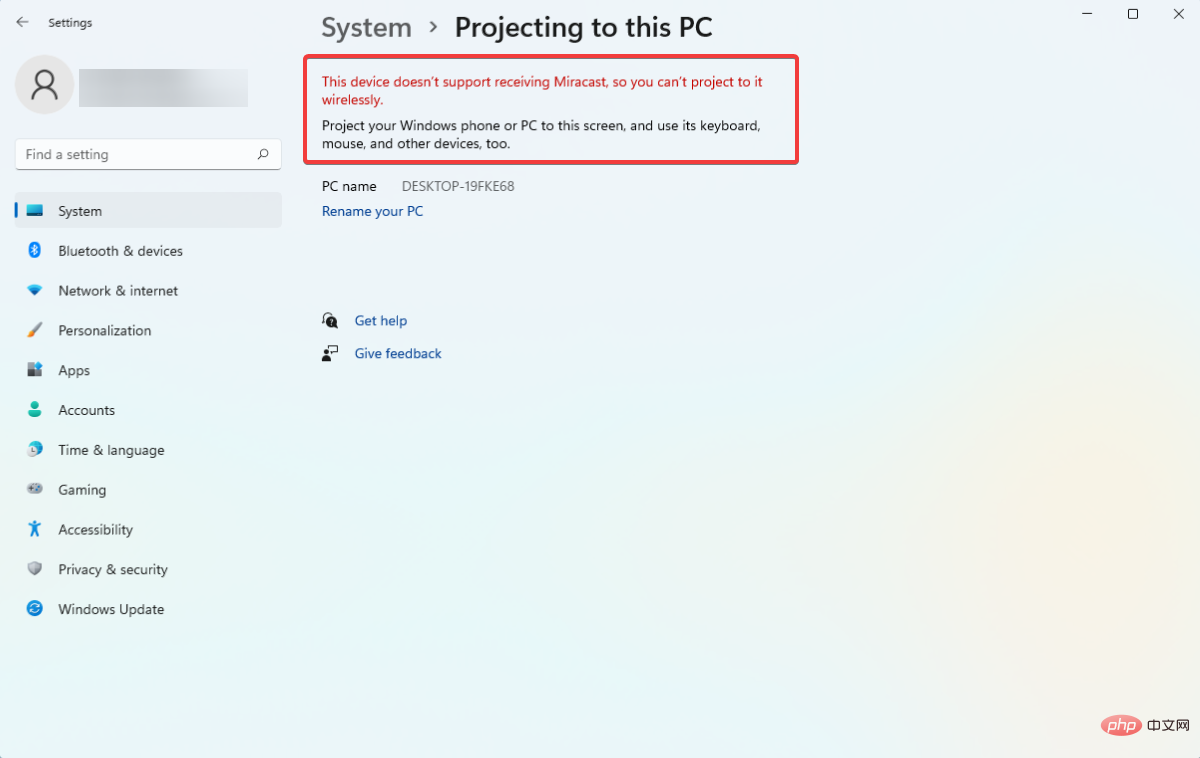
기기에 Miracast 기능이 없다는 사실로 인해 무선 디스플레이를 설치하지 못할 수도 있으므로 이 점을 확인해야 합니다.
기기에 이 기능이 없으면 언제든지 별도의 Miracast 동글을 구입하여 기기에 연결하여 사용할 수 있지만 모니터도 Miracast와 호환되는지 확인하세요.
그러면 솔루션 목록으로 가서 Windows 10의 무선 모니터 설치 실패 문제도 해결할 것이라는 점을 알아두세요.
무선 디스플레이 설치에 실패하면 어떻게 해야 하나요?

1. 인터넷에 연결
인터넷에 연결되지 않은 장치에서는 Windows 11이 실행되지 않는 것 외에도 사용자가 설치를 수행하기 전에 인터넷에 연결하는 것을 잊어버리는 경우가 있습니다. 이는 무선 모니터 추가 기능을 설치하는 가장 빠르고 쉬운 방법입니다.
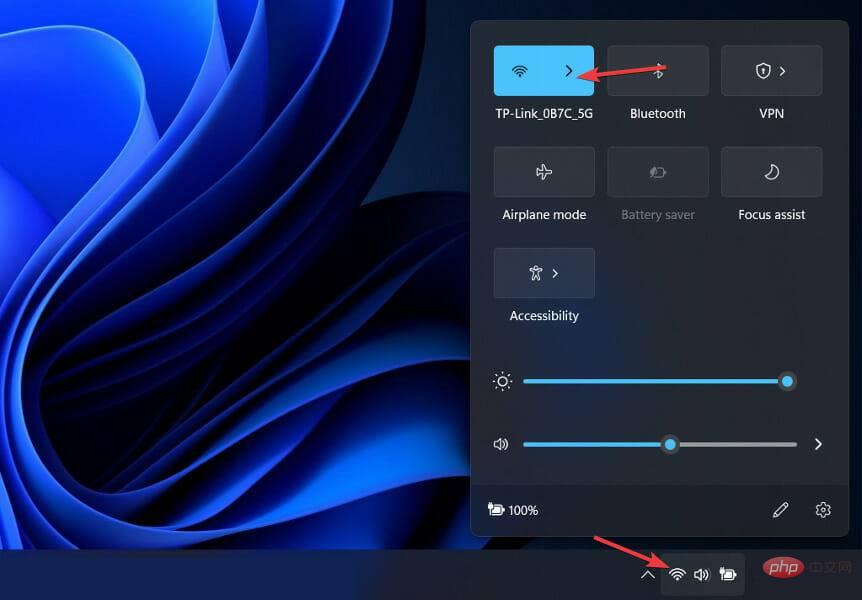
Windows 11에서 네트워크 연결에 문제가 있는 경우 링크된 문서를 확인하여 해결 방법을 알아보세요. 그러면 Windows 11 무선 디스플레이가 작동하지 않는 문제가 해결됩니다.
따라서 연결을 시도한 다음 프로세스를 다시 로드하는 것이 좋습니다. 그러나 첫 번째 옵션이 작동하지 않으면 이 튜토리얼을 계속 읽으십시오.
2. 다른 인터넷 리소스를 사용해 보세요.
첫 번째 해결 방법이 실패하더라도 여전히 무작위 오류 및 인터넷 연결 불량의 원인일 수 있습니다. 두 번째는 다른 인터넷 소스에 연결해 보는 것입니다.
보시다시피 처음 두 가지 옵션은 문제를 해결하는 데 몇 초밖에 걸리지 않으며 무선 모니터 설치를 위한 모든 준비가 완료되었는지 확인하는 데 도움이 됩니다.
3. 데이터 통신 연결을 끄세요
- 및 키를 길게 눌러 설정을 열고 네트워크 및 인터넷으로 이동하여 속성을 클릭하세요. WindowsI

- 아래로 스크롤하고 토글 버튼을 클릭하여 MeteredConnection 설정을 끄기로 설정합니다.

이 작업을 완료한 후 무선 디스플레이를 다시 설치하고 이제 작동하는지 확인하세요.
4. 명령 프롬프트 사용
- 돋보기 아이콘을 클릭하고 검색 창에 cmd를 입력하여 최상위 결과를 마우스 오른쪽 버튼으로 클릭하고 관리자 권한으로 실행을 선택합니다.

- 팝업 창에서 다음 명령을 입력하고 Enter를 누르세요:
<code><strong>DISM /Online /Add-Capability /CapabilityName:App.WirelessDisplay.Connect~~~~0.0.1.0</strong>
- 点击放大镜图标并输入PowerShell ,然后在右侧选择以管理员身份运行。

- 在弹出的窗口中,键入与上述相同的以下命令,然后按Enter:<code><strong>DISM /Online /Add-Capability /CapabilityName:App.WirelessDisplay.Connect~~~~0.0.1.0</strong>DISM /Online /Add-Capability /CapabilityName:App.WirelessDisplay.Connect~~~~0.0.1.0

PowerShell
을 입력한 후 오른쪽에서 관리자 권한으로 실행을 선택하세요.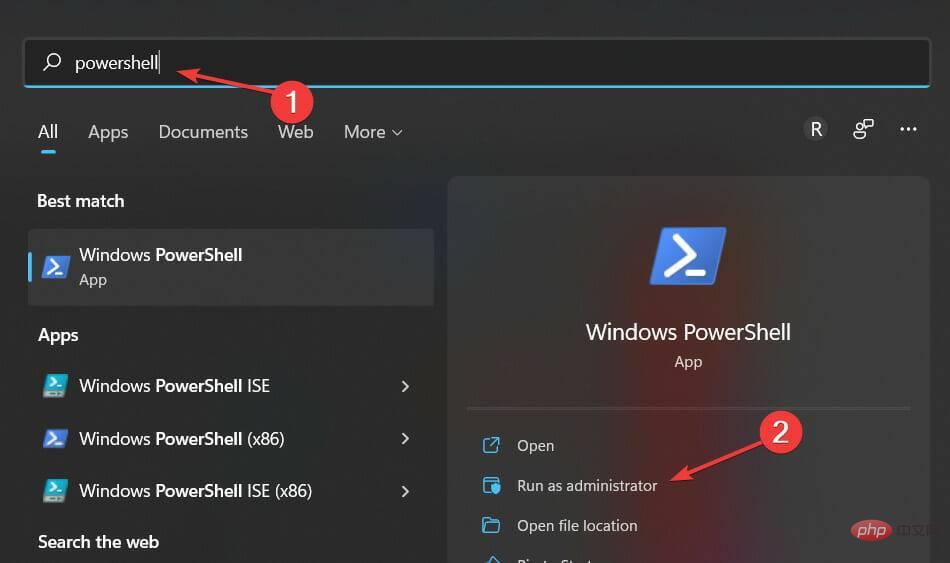 창이 나타나면 위와 동일하게 다음 명령을 입력하고 🎜Enter🎜를 누릅니다:
창이 나타나면 위와 동일하게 다음 명령을 입력하고 🎜Enter🎜를 누릅니다: 🎜DISM /Online /Add-Capability /CapabilityName:App.WirelessDisplay.Connect~~~~0.0.1.0🎜🎜 🎜🎜🎜무선 모니터 설치에 실패할 경우 이것이 가장 중요한 옵션입니다. 보시다시피, 복잡하지 않기 때문에 빨리 완료하기 위해 전문가가 될 필요는 없습니다. 🎜🎜최신 운영 체제 버전의 디자인에 대해 자세히 알아보고 싶다면 Windows 11에 대해 알아야 할 15가지 이상의 새로운 기능에 대한 게시물을 확인하는 것이 좋습니다. 🎜🎜또는 Windows 11의 최고의 보안 및 개인 정보 보호 기능을 확인하고 이 운영 체제 버전이 데이터를 처리하는 방법을 알아보세요. 🎜위 내용은 Windows 11에서 무선 디스플레이 설치 실패: 4가지 간단한 팁의 상세 내용입니다. 자세한 내용은 PHP 중국어 웹사이트의 기타 관련 기사를 참조하세요!

핫 AI 도구

Undresser.AI Undress
사실적인 누드 사진을 만들기 위한 AI 기반 앱

AI Clothes Remover
사진에서 옷을 제거하는 온라인 AI 도구입니다.

Undress AI Tool
무료로 이미지를 벗다

Clothoff.io
AI 옷 제거제

AI Hentai Generator
AI Hentai를 무료로 생성하십시오.

인기 기사

뜨거운 도구

메모장++7.3.1
사용하기 쉬운 무료 코드 편집기

SublimeText3 중국어 버전
중국어 버전, 사용하기 매우 쉽습니다.

스튜디오 13.0.1 보내기
강력한 PHP 통합 개발 환경

드림위버 CS6
시각적 웹 개발 도구

SublimeText3 Mac 버전
신 수준의 코드 편집 소프트웨어(SublimeText3)

뜨거운 주제
 7529
7529
 15
15
 1378
1378
 52
52
 82
82
 11
11
 54
54
 19
19
 21
21
 76
76
 휴대 전화에서 XML을 PDF로 변환하는 방법은 무엇입니까?
Apr 02, 2025 pm 10:18 PM
휴대 전화에서 XML을 PDF로 변환하는 방법은 무엇입니까?
Apr 02, 2025 pm 10:18 PM
휴대 전화에서 XML을 PDF로 직접 변환하는 것은 쉽지 않지만 클라우드 서비스를 통해 달성 할 수 있습니다. 가벼운 모바일 앱을 사용하여 XML 파일을 업로드하고 생성 된 PDF를 수신하고 클라우드 API로 변환하는 것이 좋습니다. Cloud API는 Serverless Computing Services를 사용하고 올바른 플랫폼을 선택하는 것이 중요합니다. XML 구문 분석 및 PDF 생성을 처리 할 때 복잡성, 오류 처리, 보안 및 최적화 전략을 고려해야합니다. 전체 프로세스에는 프론트 엔드 앱과 백엔드 API가 함께 작동해야하며 다양한 기술에 대한 이해가 필요합니다.
 PS가 계속 로딩을 보여주는 이유는 무엇입니까?
Apr 06, 2025 pm 06:39 PM
PS가 계속 로딩을 보여주는 이유는 무엇입니까?
Apr 06, 2025 pm 06:39 PM
PS "로드"문제는 자원 액세스 또는 처리 문제로 인한 것입니다. 하드 디스크 판독 속도는 느리거나 나쁘다 : CrystalDiskinfo를 사용하여 하드 디스크 건강을 확인하고 문제가있는 하드 디스크를 교체하십시오. 불충분 한 메모리 : 고해상도 이미지 및 복잡한 레이어 처리에 대한 PS의 요구를 충족시키기 위해 메모리 업그레이드 메모리. 그래픽 카드 드라이버는 구식 또는 손상됩니다. 운전자를 업데이트하여 PS와 그래픽 카드 간의 통신을 최적화하십시오. 파일 경로는 너무 길거나 파일 이름에는 특수 문자가 있습니다. 짧은 경로를 사용하고 특수 문자를 피하십시오. PS 자체 문제 : PS 설치 프로그램을 다시 설치하거나 수리하십시오.
 XML 온라인 서식
Apr 02, 2025 pm 10:06 PM
XML 온라인 서식
Apr 02, 2025 pm 10:06 PM
XML 온라인 형식 도구는 지저분한 XML 코드를 읽기 쉬운 형식으로 자동 구성하고 형식을 유지 관리합니다. XML의 구문 트리를 구문 분석하고 서식 규칙을 적용함으로써 이러한 도구는 코드의 구조를 최적화하여 유지 관리 가능성과 팀워크 효율성을 향상시킵니다.
 H5 페이지 생산에는 지속적인 유지 보수가 필요합니까?
Apr 05, 2025 pm 11:27 PM
H5 페이지 생산에는 지속적인 유지 보수가 필요합니까?
Apr 05, 2025 pm 11:27 PM
코드 취약점, 브라우저 호환성, 성능 최적화, 보안 업데이트 및 사용자 경험 개선과 같은 요소로 인해 H5 페이지를 지속적으로 유지해야합니다. 효과적인 유지 관리 방법에는 완전한 테스트 시스템 설정, 버전 제어 도구 사용, 페이지 성능을 정기적으로 모니터링하고 사용자 피드백 수집 및 유지 관리 계획을 수립하는 것이 포함됩니다.
 PS가 항상 로딩되고 있음을 보여줄 때 로딩 문제를 해결하는 방법은 무엇입니까?
Apr 06, 2025 pm 06:30 PM
PS가 항상 로딩되고 있음을 보여줄 때 로딩 문제를 해결하는 방법은 무엇입니까?
Apr 06, 2025 pm 06:30 PM
PS 카드가 "로드"되어 있습니까? 솔루션에는 컴퓨터 구성 (메모리, 하드 디스크, 프로세서) 확인, 하드 디스크 조각 청소, 그래픽 카드 드라이버 업데이트, PS 설정 조정, PS 재설치 및 우수한 프로그래밍 습관 개발이 포함됩니다.
 PS의 로딩 속도 속도를 높이는 방법?
Apr 06, 2025 pm 06:27 PM
PS의 로딩 속도 속도를 높이는 방법?
Apr 06, 2025 pm 06:27 PM
느린 Photoshop 스타트 업 문제를 해결하려면 다음을 포함한 다중 프론트 접근 방식이 필요합니다. 하드웨어 업그레이드 (메모리, 솔리드 스테이트 드라이브, CPU); 구식 또는 양립 할 수없는 플러그인 제거; 정기적으로 시스템 쓰레기 및 과도한 배경 프로그램 청소; 주의를 기울여 관련없는 프로그램 폐쇄; 시작하는 동안 많은 파일을 열지 않도록합니다.
 안드로이드 폰에서 XML을 PDF로 변환하는 방법은 무엇입니까?
Apr 02, 2025 pm 09:51 PM
안드로이드 폰에서 XML을 PDF로 변환하는 방법은 무엇입니까?
Apr 02, 2025 pm 09:51 PM
내장 기능을 통해 XML을 안드로이드 폰에서 직접 PDF로 변환 할 수 없습니다. 다음 단계를 통해 국가를 저장해야합니다. XML 데이터를 PDF 생성기 (예 : 텍스트 또는 HTML)에서 인식하는 형식으로 변환합니다. 비행 접시와 같은 HTML 생성 라이브러리를 사용하여 HTML을 PDF로 변환하십시오.
 XML 파일이 너무 커서 휴대 전화에서 PDFS를 변환 할 수 있습니까?
Apr 02, 2025 pm 09:54 PM
XML 파일이 너무 커서 휴대 전화에서 PDFS를 변환 할 수 있습니까?
Apr 02, 2025 pm 09:54 PM
휴대 전화에서 초고속 XML을 PDF로 직접 변환하는 것은 어렵습니다. 파티션 전략 : 클라우드 변환 : 클라우드 플랫폼에 업로드하고 서버에서 처리하는 것이 좋습니다. 효율적이고 안정적이지만 네트워크와 가능한 지불이 필요합니다. 세분화 된 처리 : 프로그래밍 도구를 사용하여 큰 XML을 작은 파일로 분할하고 하나씩 변환하여 프로그래밍 기능이 필요합니다. 큰 파일 처리를 전문으로하는 전환 도구를 찾아서 충돌하기 쉬운 소프트웨어를 선택하지 않도록 사용자 리뷰 확인에주의를 기울이십시오.